עצור מ- Google Chrome לפעול ברקע לאחר סגירתו

לאחר התקנת גרסה חדשה של Chrome, ייתכן שתבחין שהיא עדיין פועלת ברקע לאחר סגירתה. כך ניתן לעצור את התנהגותו המעצבנת של הדפדפן.
בהתאם לתוספים שהתקנת,לפעמים Google Chrome ימשיך לפעול ברקע במחשב שלך לאחר סגירתו. יתכן שתבחין בכך, במיוחד לאחר התקנת מחשב חדש וכשאתה מתקין גרסה חדשה של הדפדפן. כשאתה סוגר את הדפדפן אתה עדיין תראה סמל של Chrome בשורת המשימות ואפילו תופיע התראות מוקפצות.
הדפדפן ממשיך לפעול ברקעולהציג התראות מ- Facebook או מ- Google Hangouts, למשל. בעוד שחלק מהמשתמשים עשויים למצוא זאת כמאפיין מועיל, אתה עלול להתעצבן מזה. אם אינך מעריץ את זה, להלן מבט כיצד למנוע מ- Chrome לרוץ ברקע במחשב שלך.
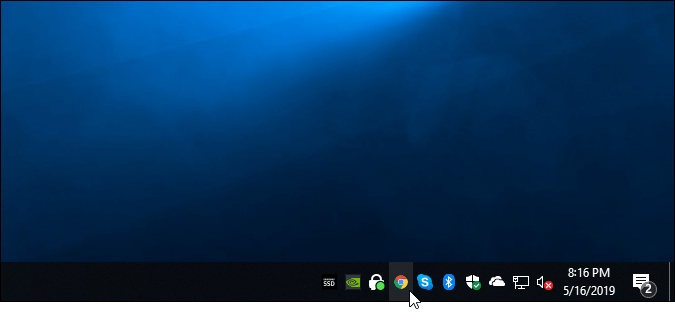
לפעמים לאחר סגירת Google Chrome, תבחין בסמל בשורת המשימות המציין שהוא עדיין פועל ברקע.
עצור את Chrome מריצת הרקע
פתח את דפדפן Chrome ואז לחץ על הדפדפן שלובסמל בשורת המשימות. בטל את הסימון של הקישור "תן ל- Google Chrome לרוץ ברקע". זהו זה. כעת, הוא כבר לא יפעל או יציג התראות כשתצא מהדפדפן.
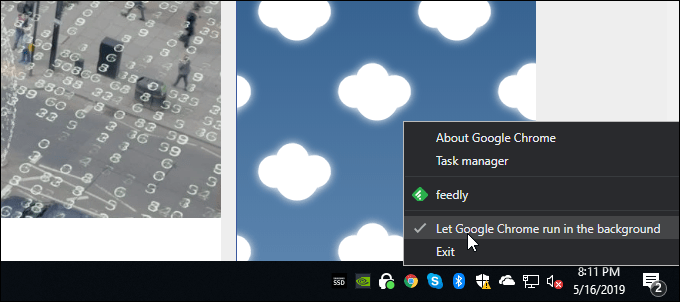
עכשיו, אם אתה רוצה להפעיל אותו מחדש מסיבה כלשהי, אתה יכול בהגדרות של Chrome. פתח את Chrome ופנה אל הגדרות> מתקדם. ואז גלול מטה לקטע "מערכת" והפעל את המתג לאפשרות "המשך להפעיל אפליקציות רקע כשגוגל כרום נסגר".
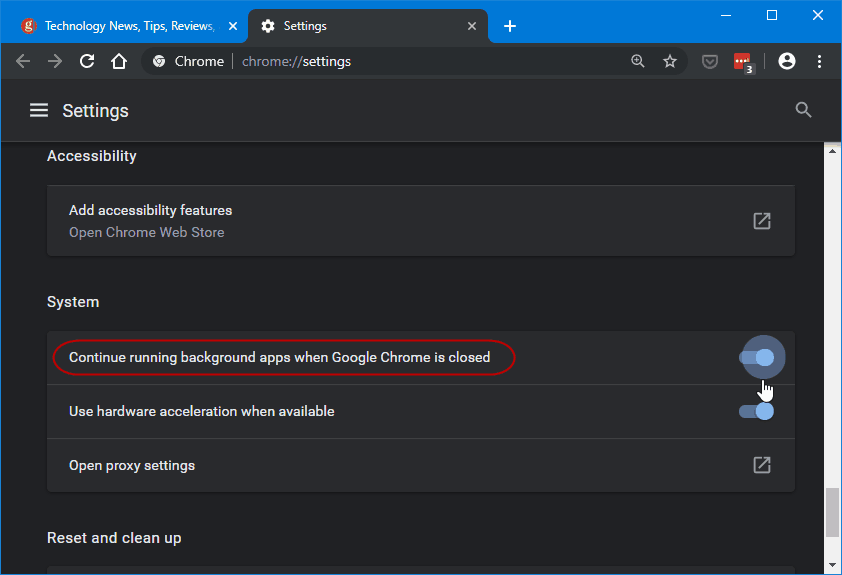
נכון לעכשיו, אני מגדיר Windows 10 חדשמכונה. וגיליתי שהאפשרות להפעלת אפליקציות ברקע מופעלת כברירת מחדל. יש לי סיומת להתקנת Feedly והיא תמשיך לפעול לאחר סגירת Chrome. תוספים אחרים שתתקין ב- Chrome עשויים להציג אותה התנהגות.
בין אם זה מרגיז אותך ובין אם ברצונך לקבל התראות לאחר סגירת Chrome. קל לכבות אותו באמצעות הסמל בשורת המשימות. לחלופין, הפעל אותו מחדש על ידי הפעלת המתג בהגדרות Chrome.










השאר תגובה